異なる仮想クラウドネットワーク内のホスト間にSFTPアクセスを作成する
Oracle®Cloudでは、顧客はアプリケーションまたはデータベースを環境ごとに個別の仮想クラウドネットワーク(VCN)に保持できます。これにより、環境ごとにセキュリティの層が追加され、さまざまな環境のユーザーからのアクセスが防止されます。ただし、これにより、ユーザーは必要に応じて環境間でファイルをコピーできなくなります。
誰もが思い浮かぶ最も可能性の高い質問は、なぜ他の環境のサーバーに接続する必要があるのかということです。答えは、展開または開発から本番への移行中に何度か、サーバー間でファイルをコピーする必要があるということです。
この投稿では、異なるVCN内のホスト間でSFTPアクセスを有効にする方法を学習します。
Oracleは、ホストとは異なるVCN間の接続を開くためのローカルピアリングゲートウェイを提供します。ローカルピアリングゲートウェイでは一方向のトラフィックしか許可されないことに注意してください。VCNAのホストはVCNBのホストに接続できますが、ホストBはAのホストに接続できません。双方向でアクセスできるようにする場合は、次のことを行う必要があります。他のVCNでも同じ設定です。
次の画像は、システムがデフォルトで 172.xx.xx.2へのアクセスを制限する方法を示しています。 (DEV APPSサーバー)サーバーから irbproddbs1 。
[oracle@proddbs1 ~]$ sftp [email protected]
ssh: connect to host 172.xx.xx.2 port 22: Connection refused
Couldn't read packet: Connection reset by peer
[oracle@irbproddbs1 ~]$
それでは、ローカルピアリングを作成して、それが 172.xx.xx.2へのアクセスをどのように提供するかを見てみましょう。 proddbs1から。
- クラウドダッシュボードにログオンします。
- ネットワーキング>仮想クラウドネットワークに移動します 。
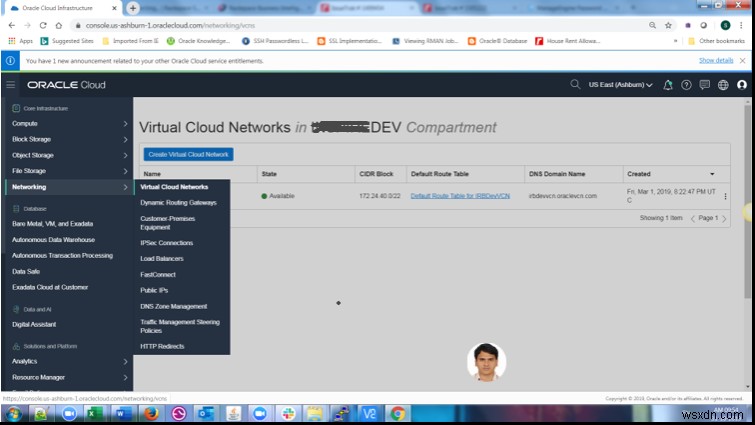
- ソースコンパートメントを選択します。
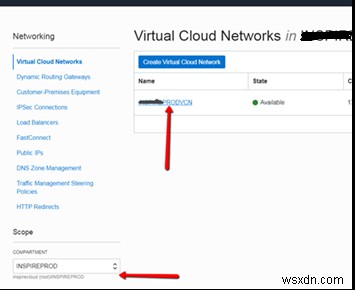
- ローカルピアリングゲートウェイをクリックします 次に、[ローカルピアリングゲートウェイの作成]をクリックします 。
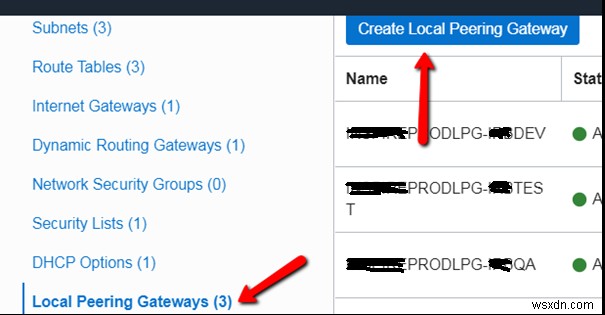
- ピアリングゲートウェイの名前を入力し、コンパートメントを選択して、[作成]をクリックします 。
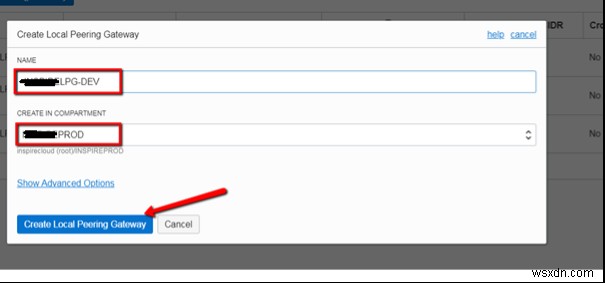
- 送信元ホストのサブネットを選択します。
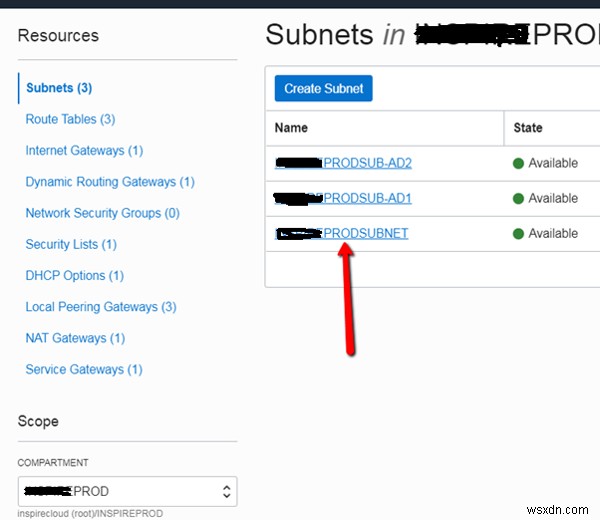
- ルートテーブルをクリックします サブネットに割り当てられています。
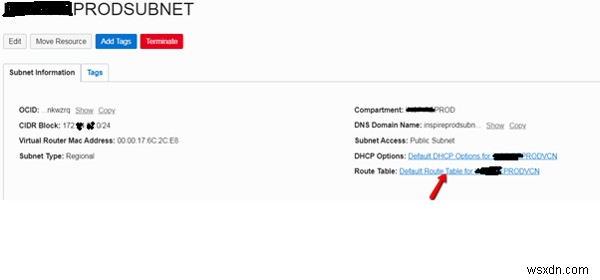
- [ルートルールの追加]をクリックします 。

- 次の詳細を入力します:
- ターゲットタイプ :ローカルピアリングゲートウェイ
- 宛先CIDRブロック :ターゲットVCNのCIDRブロック
- コンパートメント :ソースコンパートメント
- ターゲットローカルピアリングゲートウェイ :手順4で作成したゲートウェイの名前。
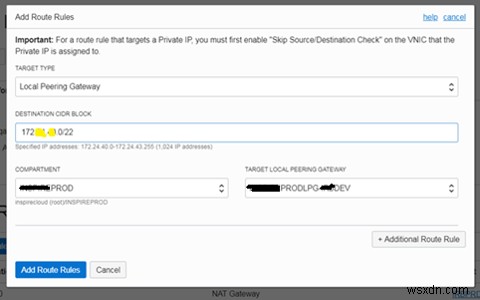
-
次に、 172.xx.xx.2にアクセスしてみます ホストからirbproddbs1 。
[oracle@proddbs1 ~]$ sftp [email protected] Connecting to 172.xx.xx.2... [email protected]'s password: sftp> pwd Remote working directory: /home/irb sftp> cd /u02/IRB sftp> ls sftp> mput irbproddbs1.tfa_Wed_Oct_09_14_39_46_EDT_2019.zip stat irbproddbs1.tfa_Wed_Oct_09_14_39_46_EDT_2019.zip: No such file or directory sftp> pwd Remote working directory: /u02/IRB sftp> mput BillingEngine_CADFixes_04OCT2019.zip Uploading BillingEngine_CADFixes_04OCT2019.zip to /u02/IRB/BillingEngine_CADFixes_04OCT2019.zip BillingEngine_CADFixes_04OCT2019.zip 100% 44KB 44.0KB/s 00:00 sftp>
このプロセスにより、 172.xx.xx.2へのアクセスが開始されました (DEV APPSサーバー)ホスト proddbs1から (PROD DBサーバー)、 proddbs1からファイルをコピーできます 172.xx.xx.2へ 。ただし、 172.xx.xx.2からproddbs1へのアクセスは開かれませんでした 、そのため、ファイルを他の方向にコピーすることはできません。
この投稿のローカルVCNピアリング設定では、2つの異なるVCNが同じリージョンに存在できます。したがって、ホストと、ロードバランサー、データベースなどの他のリソースは、インターネットやオンプレミスネットワークにトラフィックを送信することなく、プライベートネットワークを介して通信できるため、トラフィックの混雑やセキュリティの脅威を軽減できます。
コメントや質問をするには、[フィードバック]タブを使用します。私たちと会話を始めることもできます。
-
クラウドにOracleデータベース(DBaaS)を作成する
この投稿では、Oracle®Cloudでサービスとしてのデータベース(DBaaS)データベースを作成するために必要なすべての手順を説明します。 はじめに このサービスにより、ユーザーは、物理ハードウェアをセットアップしたり、オペレーティングシステムをインストールしたり、Oracle Databaseのインストール前提条件を処理したりすることなく、データベースを作成できます。データベースの作成に時間はかからず、最小限のシステム管理者権限が必要です。 この投稿では、OracleCloudでDBaaSをセットアップするための次の手順を学習します。 コンパートメントを作成します。 仮想クラウドネ
-
Windows 10 で仮想マシンを作成する方法
この記事では、Windows 10 マシンで仮想マシンを作成する方法を紹介します。 仮想マシンは、マシンで 2 つ目のオペレーティング システムを実行するのに最適な方法です。これは、既存のオペレーティング システムを再インストールせずに新しいオペレーティング システムをテストするのに最適です。 Windows 10 で仮想マシンを作成する方法 Windows 10 マシンで仮想マシンを作成するには、以下の手順に従います。 1.必要なファイルをダウンロード 仮想マシンを作成するには、Oracle VirtualBox というアプリケーションをダウンロードしてインストールします。 Ora
